विषयसूची:

वीडियो: मेरा वॉल्यूम बटन विंडोज 10 पर काम क्यों नहीं कर रहा है?

2024 लेखक: Lynn Donovan | [email protected]. अंतिम बार संशोधित: 2023-12-15 23:47
में NS सेवाओं की सूची, खोजें खिड़कियाँ ऑडियो, उस पर राइट-क्लिक करें, और गुण पर जाएं। बदलना सुनिश्चित करें NS स्टार्टअप प्रकार स्वचालित करने के लिए। पर क्लिक करें NS विराम बटन , और एक बार यह रुकने के बाद, इसे फिर से शुरू करें। अपने कंप्यूटर को पुनरारंभ करें, और जांचें कि क्या आप एक्सेस कर पाएंगे आयतन आइकन पर NS टास्कबार
लोग यह भी पूछते हैं कि मेरा वॉल्यूम विंडोज 10 पर काम क्यों नहीं कर रहा है?
प्रति ठीक कर ऑडियो मुद्दे में विंडोज 10 , बस स्टार्ट खोलें और डिवाइस मैनेजर दर्ज करें। इसे खोलें और उपकरणों की सूची से, अपना साउंड कार्ड ढूंढें, इसे खोलें और ड्राइवर टैब पर क्लिक करें। अब, अपडेट ड्राइवर विकल्प चुनें। खिड़कियाँ इंटरनेट देखने और अपने पीसी को नवीनतम साउंड ड्राइवरों के साथ अपडेट करने में सक्षम होना चाहिए।
इसके अतिरिक्त, मैं अपने लैपटॉप पर ध्वनि वापस कैसे प्राप्त करूं? यदि उपरोक्त में से कोई भी विकल्प काम नहीं करता है, तो अपनी कंप्यूटर सेटिंग जांचें। अपने कंप्यूटर स्क्रीन पर वॉल्यूम आइकन पर राइट-क्लिक करें, और "ऑडियो गुण समायोजित करें" चुनें। पॉप-अप स्क्रीन के नीचे स्पीकर सेटिंग्स बॉक्स से "उन्नत" पर क्लिक करें। उसके बाद चुनो " लैपटॉप वक्ता।"
इसी तरह, मैं विंडोज 10 पर वॉल्यूम कैसे समायोजित करूं?
टास्कबार की डिजिटल घड़ी पर राइट-क्लिक करके, गुण चुनकर, और इसे चालू करके इसे पुनर्स्थापित करें आयतन पर स्विच करें। स्पीकर आइकन पर क्लिक करें और स्लाइडिंग को मूव करें नियंत्रण प्रति समायोजित करना आपके पीसी का आयतन . अपने पीसी को म्यूट करने के लिए, स्लाइडिंग के बाईं ओर छोटे स्पीकर आइकन पर क्लिक करें नियंत्रण , के रूप में दिखाया।
मैं अपना वॉल्यूम आइकन कैसे पुनर्स्थापित करूं?
यहाँ क्या करना है:
- टास्कबार पर राइट-क्लिक करें और गुण चुनें।
- अधिसूचना क्षेत्र टैब देखने के लिए क्लिक करें।
- सिस्टम आइकन के तहत, "वॉल्यूम" लेबल वाले बॉक्स को चेक करें
- किसी भी खुली हुई विंडो को बंद करने के लिए ओके पर क्लिक करें।
सिफारिश की:
मेरे iPhone 7 पर मेरा बैक कैमरा काम क्यों नहीं कर रहा है?

फोन सेटिंग> जनरल> एक्सेसिबिलिटी पर जाएं और 'वॉयस-ओवर' फीचर को बंद कर दें। इसके बाद कुछ देर रुकें और फिर से कैमरा ऐप लॉन्च करें। IPhone कैमरा ब्लैक स्क्रीन समस्या को ठीक करने का सामान्य तरीका कुछ सेकंड के लिए डिवाइस के पावर (वेक / स्लीप) बटन को दबाकर डिवाइस के पावर चक्र को रीसेट करना है।
मेरा फायरस्टीक काम क्यों नहीं कर रहा है?
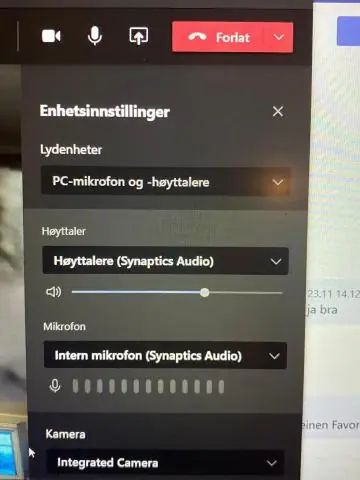
आप अपने डिवाइस को अपने रिमोट से रीस्टार्ट भी कर सकते हैं। ऐसा करने के लिए, 5 सेकंड के लिए या जब तक आप अपने डिवाइस को पुनरारंभ नहीं करते हैं, तब तक चयन बटन और प्ले / पॉज़ बटन को एक ही समय में दबाकर रखें। अंत में, आप सेटिंग → डिवाइस → पर जाकर और अपने फायर टीवीमेनू से रीस्टार्ट दबाकर अपने डिवाइस को पुनरारंभ कर सकते हैं।
मेरा YouTube वीडियो क्यों काम नहीं कर रहा है?

ब्राउज़र की समस्याएं: जब YouTube वीडियो नहीं चलेंगे, तो यह आमतौर पर एक ब्राउज़र समस्या होती है। पृष्ठ को रीफ़्रेश करने से कई बार समस्या ठीक हो जाती है, लेकिन आपको अपने ब्राउज़र को अपडेट करने या कैशे साफ़ करने की आवश्यकता हो सकती है। यदि आपका इंटरनेट कनेक्शन विशेष रूप से धीमा है, तो YouTube वीडियो की गुणवत्ता कम करने से भी मदद मिलेगी
Fn बटन काम क्यों नहीं कर रहा है?
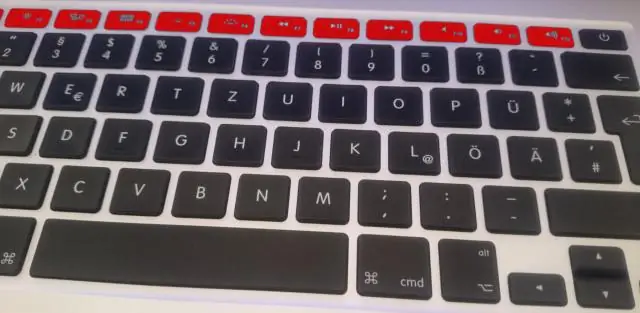
कभी-कभी आपके कीबोर्ड पर फ़ंक्शन कुंजियों को F लॉक कुंजी द्वारा लॉक किया जा सकता है। नतीजतन, आप फ़ंक्शन कुंजियों का उपयोग नहीं कर सकते। जांचें कि आपके कीबोर्ड पर F Lock या FMode की जैसी कोई कुंजी तो नहीं है। यदि उस तरह की एक कुंजी है, तो उस कुंजी को दबाएं और फिर जांचें कि क्या Fn कुंजियाँ काम कर सकती हैं
मेरा सैमसंग s6 टच स्क्रीन काम क्यों नहीं कर रहा है?

सैमसंग गैलेक्सी S6 टच स्क्रीन समस्या या ठंड की समस्या को फोन को बंद करके और इसे वापस चालू करके हल किया जा सकता है। पावर की और वॉल्यूम डाउन बटन को एक साथ 7 सेकंड के लिए दबाकर रखें। फोन स्विच ऑफ हो जाएगा
